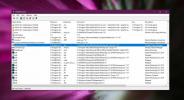Mappa zárolása és jelszóvédelem a Windows 7 rendszerben
Szeretne zárolni és jelszóval védeni a Windows 7 fontos mappáit? Ha rendszergazda vagy, és több fiókkal van beállítva a Windows 7 rendszerben, akkor blokkolhat néhány fontos mappát, hogy más felhasználók ne férhessenek hozzá hozzájuk. A blokkolt mappa minden egyes megnyitásakor rendszergazda jelszót kér. Ezért a mappa véglegesen bezáródik, hacsak nem távolítja el a lezárást maga.
Egy mappa lezárásához kattintson a jobb gombbal a mappára, és válassza a lehetőséget Tulajdonságok. Most keresse meg Biztonság fülre, majd kattintson a gombra szerkesztése amint az az alábbi képernyőképen látható.

Egy új ablak jelenik meg, most a „Csoport- és felhasználói nevek”, Válassza ki a listából azt a felhasználót, akinek meg kívánja tagadni a hozzáférést egy adott mappához, most a„Felhasználói engedélyek" ellenőrizd a Tagadni jelölőnégyzetet a Módosít(az összes többi jelölőnégyzet automatikusan be lesz jelölve), az ábra szerint.

kettyenés rendben majd kattintson az OK gombra Igen amikor felbukkan a Windows biztonsági ablak, amint az az alábbi képernyőképen látható.

Most kattintson ismét az OK gombra, és kész. Most a listából kiválasztott felhasználó nem fog hozzáférni ehhez a mappához. Ha nehezen tudja megváltoztatni az egyes felhasználók fájlhozzáférési engedélyét, amikor valamelyik mappát jelszóval védi, jelölje meg LocK A FoldeR, egy olyan Windows alkalmazás, amely kattintással jelszóval védi a mappákat.
Az első használatkor megkéri, hogy írja be a fő jelszót, hogy megakadályozza mások hozzáférését az alkalmazáshoz.

Csak írja be a jelszót a fő felület megnyitásához. Most kattintson a gombra Zárjon be egy mappát, írja be a fő jelszót, válassza ki a lezárni kívánt mappákat, majd kattintson az OK gombra Zárd be!.

Ez azonnal jelszóval védi a mappát, és elrejti a forrás helyétől. A mappa feloldásához indítsa el az alkalmazást, majd kattintson a gombra Nyisson meg egy mappát. Megkérdezi a fő jelszó megadását, majd az összes lezárt mappa megjelenítését. Csak válassza ki a feloldni kívánt mappát, majd kattintson az Unlock It! Lehetőségre. Ez ennyire egyszerű!

LocK A FoldeR Windows XP és Windows 7 rendszereken működik.
Töltse le a LocK A FoldeR-t
Ha tetszett ez az alkalmazás, érdemes megnézni a többi mapparögzítő és jelszóvédő eszközt, amelyekre eddig kiterjedtünk.
Keresés
Legutóbbi Hozzászólások
Az automatikus frissítések engedélyezése és letiltása a Microsoft Store áruházban, Windows 10
A Windows 10 hivatalos alkalmazásboltja van; a Microsoft Store-nak,...
A helyi menüelemek azonosítása a Windows 10 rendszeren
Az alkalmazások telepítéskor további elemeket adnak a helyi menühez...
Futtassa az alkalmazásokat a virtuális homokozóban az Evalaze App virtualizáció használatával
Szeretne gyorsan telepíteni egy alkalmazáscsomagot egy nagy hálózat...